华硕主板怎么设置第一启动项 第一启动项设置方法
在电脑开机时,主板的第一启动项设置是非常重要的,它决定了计算机将从哪个设备启动,而华硕主板作为一款性能稳定且功能丰富的主板品牌,其第一启动项设置方法也非常简单和便捷。用户只需进入BIOS界面,通过简单的操作即可完成设置。下面我们将详细介绍华硕主板如何设置第一启动项,让您轻松掌握这一技巧,以便灵活应对各种启动需求。无论是启动操作系统,还是从其他存储设备启动,华硕主板都能满足您的需求,为您带来更好的使用体验。
操作方法:
1.首先是重启电脑,在电脑进入系统前会有一个画面。画面背景是黑色的在左下角的位置有提示显示 按哪个键可以进入到bios设置,bios设置可以设置电脑的第一启动项
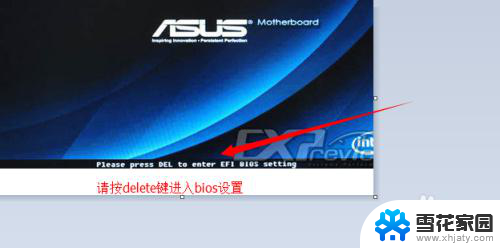
2.进入bios设置 的按键 会因为主板不同有些区别 所以就要仔细看启动时的提示画面找到进入的按键啦 如果太快看不清可以通过按键盘上的pause键让屏幕暂时停留 在这个画面 看完后任意键继续
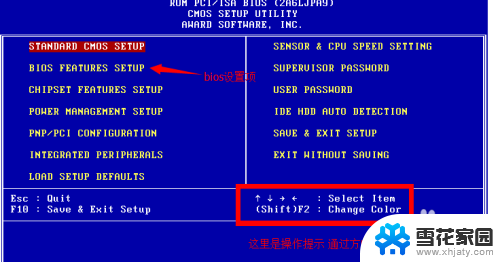
3.在bios设置里找到 first boot选项 通过箭头调节让first boot 选项处于选中状态然后enter键进入
有些bios系统有boot项 可以直接设置 第一启动项

4.在第一启动项设置里找到你想要设置成第一启动项的选项 让它处于选中状态然后按F10键 在弹出的对话框选Y键 保存退出
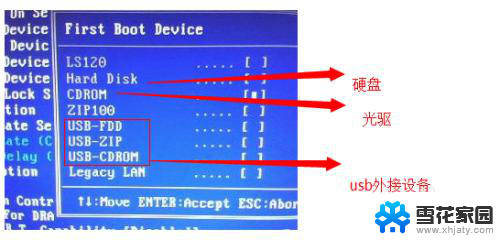
以上就是华硕主板如何设置第一启动项的全部内容,如果遇到这种情况,你可以按照以上步骤解决问题,非常简单快速。
华硕主板怎么设置第一启动项 第一启动项设置方法相关教程
-
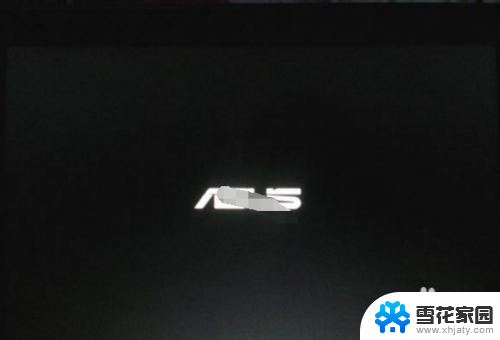 华硕如何设置u盘为第一启动项 华硕笔记本u盘启动设置方法
华硕如何设置u盘为第一启动项 华硕笔记本u盘启动设置方法2024-08-12
-
 电脑设置固态硬盘为第一启动项 如何在电脑中设置固态硬盘为第一启动项
电脑设置固态硬盘为第一启动项 如何在电脑中设置固态硬盘为第一启动项2024-06-01
-
 怎么把固态硬盘设置成第一启动系统 如何设置固态硬盘为电脑的第一启动项
怎么把固态硬盘设置成第一启动系统 如何设置固态硬盘为电脑的第一启动项2023-12-04
-
 华硕主板启动快捷键 华硕主板U盘启动快捷键设置方法
华硕主板启动快捷键 华硕主板U盘启动快捷键设置方法2024-01-06
- boot第一启动项没有固态硬盘 如何将固态硬盘设置为电脑的第一启动项
- 设置u盘为第一启动项启动不了 U盘启动项在BIOS设置中消失了怎么办
- 华硕电脑启动热键 华硕笔记本如何设置启动项快捷键
- 联想电脑如何设置u盘为第一启动项 联想笔记本U盘启动设置步骤
- 固态硬盘启动项怎么设置 如何将固态硬盘设置为第一启动项
- 华硕主板uefi安全启动怎么开启 华硕主板如何开启Secure Boot
- 电脑微信设置文件保存位置 微信电脑版文件保存位置设置方法
- 增值税开票软件怎么改开票人 增值税开票系统开票人修改方法
- 网格对齐选项怎么取消 网格对齐选项在哪里取消
- 电脑桌面声音的图标没了 怎么办 电脑音量调节器不见了怎么办
- 键盘中win是那个键 电脑键盘win键在哪个位置
- 电脑如何连接隐藏的wifi网络 电脑如何连接隐藏的无线WiFi信号
电脑教程推荐